Avez-vous effectué une réinitialisation d'usine sur votre appareil mobile ou votre ordinateur ? La réinitialisation d’usine supprimera-t-elle tout ce qui se trouve sur l’appareil ? Si vous envisagez de réinitialiser votre appareil pour améliorer ses performances, vous devez savoir ce qui se passera après la réinitialisation d'usine. Lisez ce guide et vous connaîtrez clairement la réponse, y compris comment réinitialiser les paramètres d'usine de différents appareils et des informations pratiques.

Si vous vous demandez ce qu'est une réinitialisation d'usine, rappelez-vous le moment où vous avez déballé votre appareil. Lorsque vous réinitialisez votre appareil électronique aux paramètres d’usine, il retrouvera ses paramètres d’usine d’origine, tout comme lorsque vous l’avez déballé pour la première fois. En d’autres termes, il supprimera toutes vos données, paramètres et applications que vous avez ajoutés .
Alors, le mode de récupération supprime-t-il tout sur les appareils Android ? Non, ce n'est pas le cas. Si vous mettez simplement votre appareil en mode de récupération, aucune donnée de votre appareil ne sera supprimée. Tant que vous choisissez « Effacer les données/réinitialisation d'usine » et que vous le confirmez, vos données et paramètres seront effacés.
Conseils : veuillez sauvegarder vos données importantes avant de réinitialiser votre appareil.
Si vous utilisez un appareil Android et souhaitez le réinitialiser, veuillez suivre le guide de cette partie, comprenant 3 approches. Le premier, vous pouvez réinitialiser votre appareil Android aux paramètres d'usine via Paramètres. Deuxièmement, vous pouvez utiliser le mode de récupération pour réinitialiser votre appareil mobile aux paramètres d'usine. Troisièmement, vous pouvez utiliser un outil d'effacement de données pour effacer les données et les paramètres de votre appareil.
Étape 1 : Veuillez accéder à l'application Paramètres et choisir « Gestion générale ».
Étape 2 : Cliquez sur « Réinitialiser » > « Réinitialisation des données d'usine » > « Réinitialiser ». Ensuite, il vous sera demandé de saisir votre code PIN si vous définissez un verrouillage d'écran sur cet appareil.
Étape 3 : Appuyez sur « Supprimer tout » pour démarrer le processus de réinitialisation.
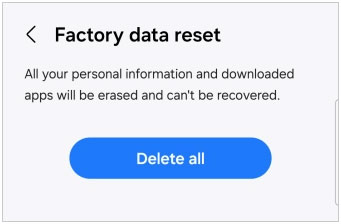
Lorsque votre smartphone ou tablette Android est gelé, vous pouvez utiliser les boutons pour le mettre en mode de récupération Android et le réinitialiser.
Étape 1 : Éteignez votre appareil Android, puis maintenez enfoncés les boutons « Augmenter le volume » et « Alimentation ». Lorsque l'appareil vibre, relâchez les boutons. Maintenant, l'appareil entre en mode de récupération.
Étape 2 : Utilisez les boutons de volume pour choisir « Wipe data/factory reset », et appuyez sur « Power » pour le confirmer.
Étape 3 : Sélectionnez « Réinitialisation des données d'usine » et appuyez à nouveau sur « Alimentation » pour démarrer le processus. Votre téléphone ou tablette Android sera réinitialisé. Une fois terminé, choisissez « Redémarrer le système maintenant » pour redémarrer votre appareil.

Si vous souhaitez réinitialiser votre appareil et écraser vos données supprimées et que personne ne peut récupérer les données utiles de votre appareil Android, vous pouvez utiliser ce logiciel Samsung Data Eraser . Ce programme est largement compatible avec la plupart des téléphones et tablettes Android, non seulement les modèles Samsung mais aussi OnePlus, Honor, Motorola, Tecno, Alcatel, Xiaomi, Google, etc. Son point fort est l'écrasement des données.
Si vous choisissez le niveau élevé, il peut écraser vos données 3 fois, protégeant ainsi complètement votre vie privée, surtout lorsque vous envisagez de vendre votre téléphone. À propos, il prend en charge le mode lecture seule, donc aucune information ne sera partagée ou stockée.
Étape 1 : Téléchargez et installez l'effaceur de données sur votre PC, puis lancez-le.
Étape 2 : Connectez votre appareil Android au PC avec un câble de données et activez le débogage USB sur l'appareil mobile. Une fois cela fait, autorisez l'application à accéder à vos données, sinon elle ne parviendra pas à les analyser.

Étape 3 : Cliquez sur « Effacer » et appuyez sur « Moyen » pour sélectionner un niveau. Tapez ensuite « supprimer » à l'emplacement spécifié, puis cliquez sur « Effacer » pour continuer. Le programme effacera toutes vos données et paramètres.

Une fois cela fait, veuillez effectuer une réinitialisation d'usine de votre appareil Android, car les programmes utilisent une grande quantité de données pour écraser vos données existantes et supprimées sur votre téléphone ou votre tablette.
Quant aux utilisateurs d’iPhone, comment peuvent-ils réinitialiser leurs appareils iOS ? Contrairement aux appareils Android, les appareils iOS n'ont pas de mode de récupération pour la réinitialisation. Tout ce dont vous avez besoin est d'accéder aux paramètres de votre iPhone. Que faire si l'iPhone ou l'iPad est bloqué ? Ensuite, vous pouvez forcer son redémarrage ou utiliser iTunes pour le restaurer.
Étape 1 : Pour réinitialiser un iPhone, ouvrez l'application Paramètres, puis choisissez « Général » > « Transférer ou réinitialiser l'iPhone ».
Étape 2 : Appuyez sur « Effacer tout le contenu et les paramètres » et entrez votre mot de passe.
Étape 3 : Sur l'écran « Effacer cet iPhone », veuillez cliquer sur « Continuer ». Ensuite, le processus de réinitialisation sera activé. Après quelques minutes, toutes vos données et paramètres seront effacés.

Lorsque vous espérez réinitialiser votre ordinateur Windows ou Mac aux paramètres d'usine, venez ici. Les guides précis sont prêts.
Étape 1 : Cliquez sur l'icône « Démarrer » sur votre PC et sélectionnez « Paramètres » > « Mise à jour et sécurité » > « Récupération ».
Étape 2 : Optez pour « Réinitialiser ce PC » > « Commencer ». Si vous ne voulez pas perdre vos fichiers, vous pouvez cliquer sur « Conserver mes fichiers » et enregistrer vos données dans le cloud ou dans un dossier local.
Étape 3 : Il vous sera demandé « Restaurer les applications préinstallées ? ». Veuillez choisir « Non ». Commencez ensuite à réinitialiser votre PC.
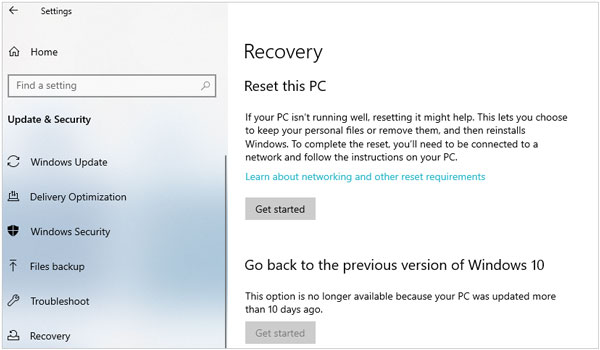
Étape 1 : Cliquez sur l'icône du menu Apple dans le coin de l'écran Mac.
Étape 2 : Appuyez sur « Paramètres système » > « Général ».
Étape 3 : Cliquez sur « Transférer ou réinitialiser » > « Effacer tout le contenu et les paramètres ».
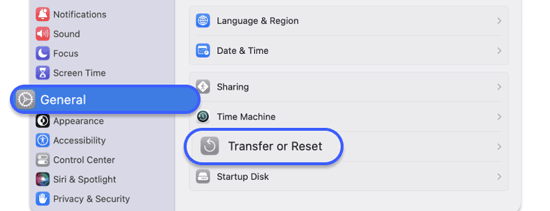
Q1 : Quelle est la différence entre la réinitialisation d'usine, le repos matériel et la réinitialisation logicielle ?
Une réinitialisation d'usine restaure un appareil à son état d'origine et toutes les données et paramètres seront supprimés. Une réinitialisation matérielle est un processus qui force un périphérique à redémarrer, ce qui peut effacer certaines données temporaires du système. Une réinitialisation logicielle est le processus de redémarrage d'un appareil sans aucune perte de données.
Q2 : Le redémarrage de votre téléphone supprime-t-il tout ?
Non, le redémarrage de votre téléphone ou de votre ordinateur ne supprimera rien sauf si vous n'avez pas enregistré le document.
Q3 : La réinitialisation d'usine écrasera-t-elle mes données ?
Non, une réinitialisation d'usine n'écrasera pas directement vos données. Cela libère simplement de l'espace. Lorsque de nouvelles données remplissent cet espace, les données supprimées seront effacées.
Q4 : Les données peuvent-elles être récupérées après une réinitialisation d'usine ?
Oui, en théorie, les données peuvent être récupérées après une réinitialisation d'usine, mais en fait, il est généralement difficile de récupérer les données. De plus, les téléphones Android utilisent des disques SSD (Solid State Drives), ce qui rend la récupération de données plus difficile que les disques durs (HDD).
Ainsi, vous découvrez maintenant les détails de la réinitialisation d’usine sur différents appareils. N'oubliez pas qu'il supprimera tout sur votre appareil mobile ou votre ordinateur et sauvegardera vos données utiles à l'avance. Même s'il existe des outils de récupération capables de récupérer des données, il reste difficile de reconstituer les fragments de fichiers. De plus, si vous souhaitez effacer définitivement vos données Android supprimées, vous pouvez utiliser Samsung Data Eraser . Ce programme peut écraser vos données 3 fois.
Articles connexes
Résolu : Récupérer des photos après une réinitialisation d'usine sur Android avec 6 méthodes
Comment réinitialiser un téléphone Android lorsqu'il est verrouillé 5 solutions sans effort
Supprimez facilement des contacts sur un téléphone Android avec 5 approches
Comment tout supprimer sur votre téléphone Samsung – 3 méthodes essentielles
Nettoyer les fichiers indésirables sur Android avec 5 méthodes [Guide le plus récent]
4 méthodes : récupérer sans problème des fichiers supprimés définitivement sur Google Drive
Copyright © samsung-messages-backup.com Tous droits réservés.